大家好,感谢邀请,今天来为大家分享一下yp新服务器的问题,以及和三星yp55在下了升级程序后怎么升级的一些困惑,大家要是还不太明白的话,也没有关系,因为接下来将为大家分享,希望可以帮助到大家,解决大家的问题,下面就开始吧!
一、NIS的信息服务
(Network Information Service)
NIS是Sun Microsystem于1985年发布的一项目录服务技术(Diretory Service),用来集中控制几个系统管理数据库的网络用品。NIS简化了UNIX和LINUX桌面客户的管理工作,客户端利用它可以使用中心服务器的管理文件。桌面系统的用户无需建立他们自己的/etc/passwd,他们只简单的使用维护在NIS服务器的文件即可。提到NIS不得不先说明一下WINDOWS2000的域控制器,在局域网内有一台WIN2000域控制器,下面有一些机器加入到这个域中,在下的机器登录时,有一个选项是选择登入到本机还是登入到域内,登入本地的密码有本机控制,但是如果登入域内,密码由域控制器负责管理。
LINUX也是操作系统,跟WIN2000没有本质的区别,所以仔细读上段话,就能理解NIS是原理是什么样了,这时出现了一个重要的文件/etc/nsswitch.conf事实上, NIS的运作流程一点也不困难。一个不是很庞大的网络中,大约会有一部NIS Server,并且同时有很多部的 NIS Client。 NIS Server与 NIS Client的架构,整体架构有点像底下的图示:
如图示。NIS提供的/etc/passwd,/etc/group以及/etc/hosts等 ASCII格式档案的信息, NIS Server会将前述几个ASCII档案内容复制成为 DBM数据库格式的档案,当用户藉由个人计算机联机到 NISClient主机尝试登入时, NIS Client将会到 NIS Server去查寻该用户的账号与密码,以做为用户登入验证的依据。
NIS Server将自己系统内的/etc/passwd,/etc/group,/etc/hosts等制作成为 DBM的数据库格式档案;
NIS Client若有用户登入的要求时,会前往 NIS Server搜寻数据库里面数据做为验证用。
每次更动 NIS Server上面的用户数据时,则 NIS Server需要重新制作 DBM数据库档案!
需要设定的有:NIS Server端;
NIS Client端。 NIS Server在整个网域之中,一般比较小型的网域常见的方法。万一,如果网域里面有几乎100部以上的主机,这个时候,只有一部NIS Server可能无法提供快速的数据查寻与响应的状态!这时需要 NIS Sever的 master与 sl*e的架构。
sl*e藉由将来自 master主机的数据加以更新到自己的数据库当中,并且提供与master相同的查寻功能!这个 NIS的 master与 sl*e架构则完全相同。NIS Server的 master先将自己的账号、密码相关档案制作成为数据库档案(databasefile);NIS Server的 master将自己的数据库档案传送到 sl*e上面;NIS Server的 sl*e接收来自‘信任的 NIS Server master主机’的数据后,更新自己的数据库,使自己的数据库与 master主机的数据同步;网域当中的所有 NIS Client查寻 NIS Server时,会找寻‘最先回应的那一部NIS主机的数据库内容’。
所以,我们可以知道的是,NIS的 master与 sl*e架构主要在分散查寻 NIS时候的主机负荷,因此,除非您的网域真的很大,否则是没有必要架设 NIS Sl*e与 master的架构的啦!底下我们没有架设 master与 sl*e。只有一部主要的master而已。 NIS是一个客户机/服务器系统,ypbind是定义NIS服务器的客户端进程。一旦确定了服务器位置,客户机绑定到了服务器上,所以客户端的住处查询都发往服务器。ypserv是回答客户端查询的服务器进程。
基本上, NIS建议使用原版光盘上面给我们的 RPM来安装即可。
yp-tools:提供 NIS相关的查寻指令功能
ypbind:提供 NISClient端的设定套件
ypserv:提供 NISServer端的设定套件
portmap:就是 RPM一定需要的数据啊! NIS Server主要以 ypserv这个套件提供的数据来进行设定,主要内容有:
/etc/ypserv.conf:就是主要的设定档了
/usr/sbin/ypserv:主要的服务(daemon)执行档
/usr/sbin/rpc.yppasswdd:RPC的服务啰!
/usr/sbin/rpc.y*frd:同样的, RPC的服务啰!
/usr/lib/yp/ypinit:建立 NIS数据库的执行程序
所以,事实上我们最重要的就是设定 ypserv.conf这个档案而已啦!至于 RPC的设定,就启动他即可!另外,还有 yp-tools会提供的相关数据喔:
/usr/bin/yppasswd:更改你在NIS database(NIS Server所制作的数据库)的密码
/usr/bin/ypchsh:同上,但是是更改shell
/usr/bin/ypchfn:同上,但是是更改一些使用者的讯息!进程ypbind这客记机的NIS域定位服务器,NIS域包括所有NIS服务器和客户机。它与DNS不同,尽管有些管理员将NIS域名等同于DNS的域名。NIS域名只对那NIS服务器和客户机起作用。
有两种方式配置NIS域名:
nisdomainname定义显示NIS域名
yp.conf文件配置NIS域名。
#nisdomainname gogo
#nisdomainname
gogo
默认地,ypbind使用nisdomainname命令返回NIS域名,向NIS服务器发出请求时在网络内广播该。
yp.conf文件
/etc/yp.conf定义了yp.conf配置。如果找不到yp.conf文件,ypconf进程使用nisdomainname命令返回的NIS域名,广播定位NIS服务器。ypbind将绑定到第一个相应请求的服务器上。
ypserver hostname
domain nisdomain broadcast| server hostname
========
hostname,nisdomain字符为变量。
使用ypserver配置选项为客户机指定服务器。yp.conf文件包括ypserver选项时,客户机使用命令nisdomainname返回的NIS域名,向ypserver命令的hostname字段指定的服务器发出请求。/etc/hosts文件中必须包含该主机的IP,还记得我说过什么了吗,DNS是取代的HOSTS的,在DNS中设定也是可以的。ypserver选项强制客户机连接到特定的服务器上。
在yp.conf文件中使用domain选项定义了NIS域名,指出客户机是广播定位还是向服务器发送请求。
example:
#/etc/yp.conf
#
domain first server jh
=========
first作为域名,jh是这个域的服务器 jh在hosts中必须有相对应的IP
或者jh IN A 192.168.1.1还记得这条指令是干什么的吗?
------------------------
创建NIS服务器
安装ypserv
rpm-ivh ypserv*
-----------
NIS服务器提供的数据库,称为NIS映射表.
创建独立服务器
如果用户只有一个NIS域服务器,建立独立服务器,如果用户NIS域中有多个服务器,就需要选择其中一个作为该域的主服务器。其他作为从服务器。
用户可以使用make命令初始化独立服务器,建立NIS映射表,文件/var/yp/Makefile包含了创建数据库的命令。
example:
#nsidomainname first
#cd/var/yp
#make
gamke[1]:Entering directory'/var/yp/terns'
Updateing passd.byname......
Updateing passwd.byuid......使用ypinit命令初始化主服务器,常见NIS映射表。默认地.ypinit同make命令给出的操作一样。要创建相对于从服务器的主服务器,用户需要编辑/var/yp/Makefile文件。在Makefile文件中找到NOPUSH设置为NOPUSH=false.
修改后,运行ypinit-m
exmpale:
#nisdomwiname first
#cd/var/yp
#/usr/lib/yp/ypinit m
...........
next host to add:1111.first.my home.c om
next host to add:2222.first.my home. c om
..............
............
..............
is this correct? [y/n]y
..........
.........
updateing passwd.byname.........
.............
..........
...........
从服务器配置比主服务器简单。主服务器保存了所有的映射表。从服务器只需知道哪个是主服务器即可。ypinit-s配置从服务器。
example:
#/usr/lib/yp/ypinit-s salve
salve的IP也必须保存在hosts中。
----------
安全*
用户可以在/var/yp/secures文件中定义服务器的安全*能。
example:
255.255.255.0 192.168.1.0
授权192.168.1.0子网的用户可以访问服务器。
-----------------
ypserv.conf文件
用户必须使用secures文件,未必用ypserv.conf定义安全*。
语法如下:
host:map:security:[mangle[]]
字段如下
host授权或禁止访问的计算机,它由/掩码对确定.例如 192.168.1.0/255.255.255.0.*表示所有主机
map该字段表示访问的NIS映射表项名称。例如:passwd.byuid。*表示映射表中所有的字段都可用。
security授权访问类型
none允许访问,不加强安全*。
port允许特权端口访问。只接收源端口小于1024的连接。
deny禁止访问。
des访问时需要数字加密标准(DES)认证。
[mangle[]]指定应该在发出响应之前用“X”覆盖掉的字段(不明白)
example:
# Host: MAP: Security: mangle
192.168.1.0/255.255.255.0:*:none:no
*:*:deny:no
启动服务器
/etc/init.d/ypserv restart
启动NIS客户端
/etc/init.d/ypbind restart
测试NIS
NIS客户端应该绑定到服务器。ypwhich命令可以检测客户端是否正确的连接到服务器。
如果客户机正确的绑定到服务器,用ypcat检测服务器提供的信息。
NIS与DNS是两会事,大家一定要搞清楚。虽然都有可能涉及到域名。但确实是两会事,他们之间会有一些连系。但绝不可以混在一起。切记,切记。
====================================
nsswitch.conf文件
nsswitch.conf文件不仅能处理主机表和DNS之间的优先次序,还能处理其它的问题。它为几个不同的系统管理数据库定义来源(多看几篇这句话,“几个不同的系统管理数据库”,可以是DNS,NIS,大家想一想)
由nsswitch.conf控制的数据库
alias EMAIL别名
ehters用于RARP的以太网。
hosts主机名和IP
password用户帐号信息。
还有许多,没有列出来。
使用不带NIS的nsswitch.conf example:
password: files
shadow: files
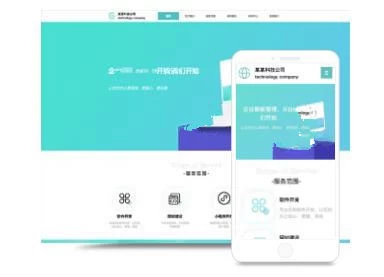
...........
hosts: dns files
#这句很重要,dns在先,files在后,这里的files指的是/etc/hosts文件,如果有客户端查询的时候,先找dns,再找files。顺序很重要。
aliases: files
.........
.........
.........
使用带NIS的nsswitch.conf example:
hosts: files nis dns
protocols: nis files
.........
........
........
控制选择过程
nsswitch.conf文件提供了几个可用于查询测试的状态关键字:
suess(成功)查询返回所期望的结果。该状态的缺省的动作是返回结果给提交查询的应用程序(想一下,在我的DNS第二讲,说到解析器,就可以是提交查询的应用程序,不过他是DNS查询是了),然后退出查询过程。
nofound(没有找到)虽然查询工作正常,但所期望值没有找到。缺省的动作是查询下一行的源。
un*ail(不可用)提交查询的源不可用。例,名称服务器没有运行。
tryagain(重度)源暂时不可用。缺省的动作是继续向下一个源提交查询。
有两个关键字可以识别缺省的动作:return和continue。return告诉解析器返回值给应用程序并结束查询。continue告诉解析器继续向下一个源提交查询。
状态和动作关键字可以结合起来,加到nsswitch.conf文件的源单中,以控制查询过程何时移到下一个源。
状态检查的语法是:
[(!? status=action)+ ]
问号(?)代表任何状态值;叹号(!)对状态值取反。!SUCCESS是不成功的意思。方括号[]用于包括整个条件语句。圆括号()是可选的,只用来包含每个测试条件,可以有多个条件,每个条件用圆括号包含,之间用加号连接。
例如:
[( NOFOUND=RETURN)+( TRYAGAIN+TRETURN) ]
其实就是C语言中的“与”“或”“非”的关系。
下面是nsswitch.conf中的主机一行:
hosts: dns [!UN*AIL=return ] files
说明了UN*AIL之外的所有状态,解析器应该将返回值给应用程序,然后退出。
只有当DNS名称服务器没有运行的时候,解析器才能向主机表查询。如果有条件语句改变,缺省的动作卞会起作用,UN*AI的缺省动作是continue。
nsswich.conf文件已经取代了hosts.conf,因为它可以提供更多的资源控制方式。LINUX系统中通常这两个文件都有,但实际上起作用的是nsswitch.conf文件。
二、三星yp55在下了升级程序后怎么升级
YP55使用技术大全
目录
1.死机问题解决篇:
2.连接篇
3.使用技术篇
4.YP55的问题篇
一.死机问题解决篇:
A)对于新买的YP55的朋友一定有此烦恼===========播放某歌曲死机,甚至是同一碟里的歌曲(有的能播,有的却不能),播放就死机了,然后重起,我也是深受其害,曾经试着摔了此机!为此我决定十一期间把问题找出来!
以下是我的分析:
1.原来为什么没听过有此事,论坛从没人讨论过这事,以前大家说的都是FM转MUSIC有死机的事情,而现在这现象没了,取而代之的是上面的问题。我想原因可能是新的版本出现了,而老版本使用的人少了!!
2.看那些不能播放的歌曲有何不同,其实也看不出什么不同~比特率都一样,我有找到了不能播放的一个歌曲---小春的《算你狠》,结果用各种软件把他的比特率转化-----还是不行,把MP3换成WMA-----还是不行,甚至我都把原歌曲进行截取了,结果还是-----不行,结果我疯掉了,等我疯回来~我试着把歌曲名字,注意是歌曲的ID信息(姑且这么叫),就是改不了,要专门的软件才可以,我把歌曲的名字就改成1,结果可以了,我高兴的要死,但是问题来了,我试着其他的歌曲,有的成功,有的还是不好使!
3.听说有了新的5.00版本,支持文件夹,但是不支持中文!我也试着升级了一次,结果没有不能播放的歌曲,这个不巧,由于我把原来不能播放的歌曲都删掉了,现在还找不到不能播放的歌曲,所以也就是说我还不能确定5.00就可以解决不能播放的问题!可以先搁在这!
4.接着说2的问题,我在那些按着这样改名字的方式不能播放的歌曲看看怎么解决,前几日看到有的朋友有同样的看法,说把原来名字改一部分,于是我把原来的歌曲重新下来(因为原来改的已经面目全非),我只把歌曲的名字留下,演唱者改成1,结果成功了!
5.再说3的问题,由于不能看中文,这样就不能看歌曲的名字,向别人炫耀的东西也就少了一部分,为此我还想把他改成1.501,今天我又把它弄回来===1.501,远以为就次打住了,结果我再把歌曲传到机器里,竟然原来不能的歌曲也能播放了~!!!!
6.但是不是说版本越好就问题越少,那为什么第一批机器没这问题呢?=====值得考虑!
7.这个在用某一款软件时候我发现,在用WINAMP播放我的一个文件夹里面的歌曲时候,显示的都是128KBPS,44KZH,可是我在这个软件上看到的确是128KBPS,32KZH(是一款音频转化的软件,在录入歌曲的时候显示比特率),当然巧的我的这些歌曲都能播放!于是我想是不是有些歌曲的比特率很底,有些东西是隐蔽的,就连不错的WINAMP也看不出来!
8.看了一个朋友的帖子==========说这个是因为MP3机器只能支持三层压缩的歌曲的正确播放。而我们从网上的,或者是自己压缩的歌曲,有一些会是一层或者是二层压缩的,这样的歌曲被我们无意中倒入MP3后,就可能会引起机器的一些不正常反映。(这个我不能考证,姑且贴出来供参考)
--------------于是我是不是可以得出这个结论======新的版本(主要集中在1.501上)的不能播放某些歌曲,爱死机的问题可能的原因是:1.机器的语言问题,也就是在你或是拷录的时候本身歌曲带上的名字有个别的问题。2.版本的原因,可能是个大的BUG!3.还是歌曲的比特率不适合。
---------------既然原因都知道了,那么方法呢!
可能我的想法有点不妥,因为我的都是在我的机器上试的,这个论证的方法不具有大众化,,而且我现在巧的是连一首不能播放的歌曲都下不下来了---哈哈。可能是我一番折腾后,把这大病给驱除了!但是我感觉只要有的朋友按我的方法做了,且有了效果,我就觉得我的心血没白费!
1.如果碰到不能播的歌曲。尽量把歌曲的名字改换,呵呵,改名字不容易啊!我也试着找软件,很少,幸好网友给个超级的软件,在转化的同时,预先就可以把名字形式转换好,一会发一下~(此次编辑)!!!!不好意思!这次编辑的时候发现!我最新推崇的一个软件名字竟然改不了,原来的那还删除了,不过大家放心,我会尽快把软件传上来~
2.如果你的版本有次情况,建议你升级,你可以选择1.501或是5.00的,当然你若是不喜欢5.00,而且你恰好是1.501的,那也好办,在升级一次====把1.501还是升级为1.501的!注意:没损害!
3.呵呵,最后说一句,可能有的朋友不能播放的原因更简单========根本不是MP3或是WMA的,而是WMV的等,或者是比特率过高或过底,这个就是你的问题了,注意看你的格式和比特率!
B)老问题的解决:就是MUSIC转FM时候死机(一般出现在老版本上!)
对于这个的解决方法,我不好说,因为我买了以后就没出现这种情况,但是在买之前就已经听此谣传,深感其危险,恰一位朋友给过我一个好方法,我告诉过很多出现问题的朋友,结果是完全好用,其效果是远远比我上面的总结要实效的多(是完全正确的)
具体方法:使用的时候,常在听歌模式状态下就转到FM模式去听播放,这样会会有死机现象。请在转FM模式的时候,先把您的机器转到录音模式再转到FM就可以了,机器就不会有死机情况出现了。是不是很简单!
二.连接篇:
各版本升级程序:
三星主页=======
三星YEEP主页=======
三.使用技术篇:
A.5.00的新特*:
支持文件夹
显示比特率
将fm enc和line enc跟music voice放到一起
fm的位数缩短一位
搜索fm时删除上次所有储存的频道
重新开机时从上次停下的地方开始播放
B.下面隆重推出===我介绍的软件,当然大家可能有的人都用过,是这个===,
说一下为什么推荐这个,我觉得用55就不一定要那么高级的音频转化软件,以为他毕竟就支持WMA和MP3吗,现在主流的转化软件都是MP3和WMV的转化,WMA的少一点,但是大家都知道,WMA的无论从音质还是内存占的大小都是比MP3要好的(班门弄斧了),所以我门需要的是操作简单,文件不大,且可以改变比特率的一款软件,这个就刚刚好!
我总结的优点:
1.免费的
2.文件小的很
3.有汉化补丁
4.可以把MP3等文件转为WMA
5.可以改变比特率等功能
6.可以批量
7.操作简单
8.可以后台操作
9.来源于天空软件园===无害啊
10.在使用的时候能精确显示你的比特率~
;你还等什么呢,吧
`
-
C.如何查看您所的歌曲是三层压缩的,这里提供一个小办法,仅供大家参考:
相信很多朋友都知道WINAMP这个播放MP3歌曲的软件,这里以英文版为例讲述。
请用这个播放软件播放一首MP3歌曲,对着目录里的歌曲鼠标右键,有一个菜单出
现,倒数第三个是File info Alt+3,这个,页面会弹出一
个窗口。窗口分左右二部分,左侧有上下二块。下面这个小版块的第四行,会显示
MPEG 1.0 layer(数字)。这里最主要的是看这个数字,如果显
示的是1或者2,这样的歌曲,请您就不要把它再倒入您的MP3机器了,如果这个数字是3,这
样的歌曲,您可以放心的倒入机器里,它会在您的机器里正确的播放。呵呵
补充一点,yepp55是一款可以即插即用的可作可移动磁盘用的MP3机器,它的功能很
全。除了98系统的机器必须装驱动以外,其余的系统可以不用安装。将MP3用USB接口连
线与电脑相连,打开我的电脑,就应该能找到机器这个可移动磁盘了。将您检查无误的三层
压缩的歌曲复制粘贴到MP3里,您就可以轻快的享受您喜欢的美妙的歌曲了!(转载)
D.为了让大家更好的观察此贴,特贴了几个技术说明的帖子(10.8增加)
mp3:MPEG 1 Layer3的缩写,有损压缩的音频格式。我们用的都是这个,不用再说明了吧。
wma:Windows Media Audio的缩写,有有损压缩和无损压缩两种格式。无损压缩体积比较大。常用的是有损压缩格式,在低bit率时,效果好过mp3,如果从同样音源制作,64K的wma效果近似128K的mp3,96K的wma略好于128K的mp3。在高码率时,wma作用不大。
E.一.技术原理
1.音频格式
数字化音频格式的出现,是为了满足复制、存储、传输的需求。简单的说,早期的模拟音频格式,存在着复制失真和因为介质磨损而失效的问题。从CD盘的存储开始,数字格式音频文件开始普及,但又产生了一个问题——存储体积上的限制,同时CD盘仍然存在磨损的现象,如果保存到硬盘上(相对存储时间更长),在当时存储介质(主要是硬盘)仍然昂贵的情况下,也不是好的解决方法。而互联网的出现,更产生了远距离传输文件的要求,在带宽的制约下,缩小文件体积的需求变得更加强烈,这些都从外部因素上导致了有损压缩数字音频格式产生!
而从内部因素来说,随着电脑运算、编码能力的提高、各种声学心理模式的进步,促进了各种有损压缩数字音频格式的层出不穷。如果光从历史及现在曾经涌现出的编码格式来看,应该会列举出很多,而在MP3机上使用的音频格式,我们向大家介绍的主要有如下几种——MP3(CBR、VBR、ABR)、WMA、ADPCM。
(1)MP3(CBR、VBR、ABR)
MP3应该算目前使用用户最多的有损压缩数字音频格式了。它的全称是MPEG(MPEG:Moving Picture Experts Group) Audio Layer-3,1993年由德国夫朗和费研究院和法国汤姆生公司合作发展成功。
刚出现时它的编码技术并不完善,它更像一个编码标准框架,留待人们去完善。早期的MP3编码采用的的是固定编码率的方式(CBR),我们常看到的128KBPS,就是代表它是以128KBPS固定数据速率编码——你可以提高这个编码率,最高可以到320KBPS,音质会更好,自然,文件的体积会相应增大。
因为MP3的编码方式是开放的,你可以在这个标准框架的基础上自己选择不同的声学原理进行压缩处理,所以,很快由Xing公司推出可变编码率的压缩方式(VBR)。它的原理就是利用将一首歌的复杂部分用高 bitrate编码,简单部分用低 bitrate编码,通过这种方式,进一步取得质量和体积的统一。当然,早期的Xing编码器的 VBR算法很差,音质与 CBR(固定码率)相去甚远。但是,这种算法指明了一种方向,其他开发者纷纷推出自己的VBR算法,使得效果一直在改进。目前公认比较好的首推 LAME,它完美地实现了 VBR算法,而且它是是完全免费的软件,并且由爱好者组成的开发团队一直在不断的发展完善。
而在VBR的基础上,LAME更加发展出ABR算法。ABR(*erage Bitrate)平均比特率,是VBR的一种插值参数。LAME针对CBR不佳的文件体积比和VBR生成文件大小不定的特点独创了这种编码模式。ABR在指定的文件大小内,以每50帧(30帧约1秒)为一段,低频和不敏感频率使用相对低的流量,高频和大动态表现时使用高流量,可以做为VBR和CBR的一种折衷选择。
(2)WMA
WMA是Windows Media Audio的缩写,是微软力推的数字音乐格式。微软官方宣布的资料中称WMA格式的可保护*极强,甚至可以限定播放机器、播放时间及播放次数,具有相当的版权保护能力。
应该说,WMA的推出,就是针对MP3没有版权限制的缺点而来——普通用户可能很欢迎这种格式,但作为版权拥有者的唱片公司来说,它们更喜欢难以复制拷贝的音乐压缩技术,而微软的WMA则照顾到了这些唱片公司的需求,可以预见,唱片业可能将全力支持WMA标准。
除了版权保护外,WMA还在压缩比上进行了深化,它的目标是在相同音质条件下文件体积可以变的更小(当然,只在MP3低于192KBPS码率的情况下有效,实际上当采用LAME算法压缩MP3格式时,高于192KBPS时普遍的反映是MP3的音质要好于WMA)。
不管怎么说,微软想介入的领域,它总能凭着自己的强大实力和在软件上的*地位,获得它想要的东西(尽管技术上它并不总是最出色)——这场战争应该是微软在数码音频格式领域的另一个IE与Netscape的战争版本。
小结:因为本文的目的是针对MP3机上使用的数码音频格式而撰写的,所以,在播放格式上我只介绍目前MP3上常用的两种格式:MP3与WMA。如果从数码音频格式的角度来说,除了提到的这两个格式外,还有很多其他的格式:RA、MIDI、VQF、ATRAC、ATRAC3、Vorbis、AIF/AIFF、MP3PRO、Ogg、Dolby®Pro Logic®、Dolby Digital 5.1、Qdesign QDX、ATRAC3、VoiceAge等等。
其实随着电脑运算能力的增强、声学原理认识的进步、压缩技术的发展,还会涌现出更多的数字压缩音频格式——相比前面提到的MP3、WMA,它们或者从压缩比上下工夫、或者从版权保护上下工夫(有正反的取舍,有的要,有的不要)、或者从音质上下工夫。
但是,请注意:格式的技术先进并不代表市场!
一种格式的流行,乃至成为一种使用数量上的标准,除了技术因素外,还取决于其他的因素。就我个人的看法,先入为主的影响是很大的,以MP3来说,正因为目前它在用户规模上是最大的,所以尽管它的压缩比、音质、版权保护方面都存在缺点,但是用户很容易形成一种惯*——获得MP3文件越容易,越多用户加入这个行列;反过来促进越多文件采用这种格式存储——这就形成了一个正向循环,加上因为更多的播放软件支持MP3、更多的第三方开发更先进的编码算法,这些都推动MP3在自身格式上的进步,又导致用户使用上的更加普及(正如我上面提到的那么多种格式,读者不说曾经使用过或了解,有些格式的名称大家是否听过都是疑问)。
所以,短期内我个人还是看好MP3格式的发展——除了上面提到的非技术因素外,随着存储介质容量和网络带宽的进一步增大,压缩比或许正变得不那么重要了(我现在敢大胆的使用高于192KBPS码率压缩自己的CD,遇到经典的,我甚至使用320KBPS,原因无它,我的电脑硬盘是40G,而这个配置还在逐渐落伍);版权保护也是双刃剑,对厂商而言是好事,对用户则是排斥的心理。
因此,在本章节的最后,我并不做MP3、WMA格式与其他格式的对比,仅以这两个目前在MP3机上使用最频繁的格式来做一番对比。
从压缩比角度来说,在低于192KBPS的条件下,WMA可以在同样音质条件下获得比MP3文件更小的体积——甚至一半。
所以如果你的MP3容量并不大,而且你并不追求音质的更完美(特别当你的用途是听一些英语教材、相声、评书类不要求音质、回放效果的时候),假如你的MP3机支持WMA格式的播放,那么恭喜你——你的MP3机容量可以变相的增大一倍。
反过来,如果你的MP3容量有够大(目前的主流应该是往128M发展),而且又注重音质感受,那么强烈建议你使用LAME压缩算法平均192KBPS以上码率压缩,你会发现,和你往常使用的128KBPS码率文件相比,会获得不同的感受(当然,还和MP3机的音质处理效果、耳机的选择相关)。
这些是从我个人使用中获得的感受,你可以参考。但是更重要的是自己去尝试——因为MP3机正越来越往多档次方向发展——高、中、低端的MP3日趋细分:质量、功能、价格上都如是,只有配合自己的具体机型,通过实践,才能找到适合自己的格式及编码率。
(3)ADPCM格式
这个格式常用在MP3机的录音方面。我们常看到某款具有录音功能的MP3机在参数介绍上会标注“支持MP3,WMA,ADPCM格式”。
它其实也是一种编码格式,但针对的是文件体积的更小——自然音质上就没有什么优秀可言了。比如作为采访时的录音,32M的闪存,用这种格式录制,可以存储大约2个小时的录音。从音质和文件大小的统一*来说,应该是目前一个好的解决方案。
除了外录(采访、课堂录音)外,还有的MP3机使用这种格式进行对CD、磁带机的录制。可想而知,这样的源文件你还是以英语读物、相声类的为主,如果你想要录制音乐类的,劝你还是放弃,这种格式录制出来的效果用来听音乐只能用惨不能睹来形容。
小结:录音格式上,目前除了继续采用ADPCM格式外,越来越多的MP3机开始支持用MP3、WMA编码(特别在录制上)。但是这里要提出的一点是,MP3机的DSP在运算能力上比起电脑的CPU配合专门的编码软件还是差距太大,所以目前的产品里,我个人是不推荐用这种机器来录制音乐类文件,但相信随着集成电路的不断发展,这个功能会不断进步,最终将出现满足要求的录制产品——正如电脑上的部件发展一样,软件和硬件的互相促进、互相融合,终将带来合乎要求的产品。
二.应用技巧
1.音频格式的制作
音频格式文件的制作,应该包括两个范围:1是从无损压缩文件(一般是W*格式,而在这之前的一般是从CD、DVD、其他MPEG-4格式抓取成W*格式),转换到MP3或WMA格式;2是这两种格式的相互转换以及其他格式文件(主要是RM、ADPCM)转换成这两种格式。而在谈及这些方面的时候,实际就是常用软件的使用——通过相应的软件,才能实现我们的目的,所以本章节侧重于基本原理介绍后的具体常用软件的基本操作。
(1)W*格式的抓取(兼谈CD抓轨的保真)
W*格式作为无损压缩格式,可以说是转换到其他格式的一个基本途径。通过专门的抓轨软件,将音频以W*格式保存下来。
实现这个目的的软件很多,我们以流行的EAC为例子来说明。
在使用EAC之前,首先还要告诉大家注意几个问题:1.CD的质量。这点很多朋友不注意,以为CD就是最好的音质,其实不同的CD,因为材料、制作工艺、保护程度(磨损),对最终结果都有很大的影响。2.光驱的问题。现在光驱的速度是越来越快了,但反映到抓取音轨上,不见得速度快得就更好,笔者曾经用过不同的光驱,对结果的影响就很大(不光抓取速度,还有最终结果)。所以好的抓轨软件,能让你在这两面通过自己的设定,解决很多问题。
(以下以EAC V0.9 beta 4汉化版为例)
打开EAC,出现主界面后,首先上方菜单的“EAC”,在跳出的EAC OPTIONS新窗口里选择“Extraction”栏目,在这里有几个选项要注意:
1.“用静音填充丢失的偏移采样”:建议选择。这样在出现丢失数据时会以静音补充,防止出现噪音;
2.“CRC计算时不使用空的采样”:上一项选择了这项就不要选择了。
3.“音轨间同步”:建议选择。目的是为了在音轨的衔接处进行抖动与同步校正,以避免在前后音轨之间的衔接处出现爆音或停顿。
4.“差错恢复品质”:共有高、中、低三个选项。越高的纠错品质越好,当然,速度就相对更慢。
放一张CD到你的光驱里,很快CD的曲目内容出现在主界面上。这时你可以根据自己的光驱特点进行驱动器设定了。
接下来是上面菜单的第二个选项“驱动器选项”:
推荐“安全模式”,以及该项目下的“驱动器具备精确流特*”、“驱动器可缓冲音频数据”。
这些影响抓轨质量的设定完成后,就可以开始抓轨了(强烈推荐把抓轨和压缩分开,这样对有问题的音轨可以跳过,以免影响总体进度)。抓轨的操作很简单,设定好存放目录后,左边快捷栏里的“W*”选项,就会将CD的所有音轨自动进行抓取并保存成W*格式(当然,你也可以选定自己想抓的某个特定音轨抓取)。
EAC会在结束后给出抓轨报告,如果没问题的话会显示顺利完成,无差错发生。
(2)MP3文件的制作
在上面制作的无损格式W*的基础上,我们就可以开始制作MP3和WMA文件了,先来说说MP3文件的制作。这里要用到的是大名鼎鼎的LAME。
LAME是 LAME Ain't an Mp3 Encoder的简称,应该是目前制作MP3格式最好的编码器之一了。常见的LAME EXE格式是一个DOS下的应用程序,对普通使用者来说,应该说掌握起来有一定难度,因此,网上有很多LAME的外壳程序(可以通过我们熟悉的WIN窗口方式调用LAME,更符合一般用户的使用习惯),比较知名的有LAMER、RAZORLAME、WINLAME,这里要介绍的是我们上面提到的EAC——通过它,你可以很方便的实现从抓轨到压缩。
EAC在调用LAME进行压缩前你首先要做一些设定:
打开“EAC”选项的“压缩选项”,在跳出的窗口里选择“外部压缩程序”。里面有我们需要设定的几个地方:
1.“使用外部程序”:当然要选择了。“参数使用方案”里找到“LAME MP3 Encoder”。然后是“用于压缩的程序所在路径”,通过右边的“浏览”按纽指定LAME的位置。
2.“追加的命令行选项”:这项就是关键所在。如果你填上了,下面的“比特率”就会忽略,以这里的命令为准则。那么,该怎样填写命令选项呢?外壳程序的好处就是通过自定义的命令,代替复杂的DOS下命令:
VBR格式:
高品质(较慢):
--alt-preset extreme
(bitrates 220-270 kbit/s-通常在 256kbps左右)
快速(与上面相比质量略差):
--alt-preset fast extreme
(bitrates与上面的相同)
高品质(较慢):
--alt-preset standard(注:当前 LAME标准设置)
(bitrates 180-220 kbit/s-通常在 192 kbps左右)
快速(与上面相比质量略差):
--alt-preset fast standard
(bitrates与上面相比质量略差)
alt-preset extreme(bitrates 220-270 kbit/s-通常在 256kbps左右)
3.CBR格式:如果选择CBR格式压缩,则“追加的命令行选项”处不要填,通过“比特率”这个项目选择从96—320KBPS的不同压缩率。
这样设定好后,就可以开始压缩了,我们是从W*格式压缩起,所以选择菜单里的“工具”——“压缩W*格式”,在跳出的浏览器里选择所要压缩的W*文件(支持多选),完成选择后“确定”,好了,坐下来慢慢休息吧,很快我们自己制作的准HI-FI级别MP3就会出现在你预先设定的目录里了。
(3)WMA文件的制作
微软的Windows Media Player从8.0版本开始,支持将CD及W*格式的文件转化成WMA格式。不过,考虑到版权保护及8.0版本的用户还不是太多,我们这里就不介绍WMP8.0的制作WMA了,将要介绍的是第三方软件:Advanced WMA Workshop。
Advanced WMA Workshop(以下简称为AWW)是一个相当不错的音乐文件转换工具,它能轻松的在 WMA、MP3、OGG Vorbis及 W*四种文件格式之间转换,而且还支持将CD音轨抓取成WMA格式,而且它还可以编辑ID3v2Tags、并且提供批量转换功能。
它的使用界面很简单(我使用的是汉化版本),在中间窗口右边的具体文件清单里选中要转换的W*文件,这时右上角的四个选项里选择“转为WMA”,然后上面的快捷键“转换”,会跳出一个窗口,设置保存目录、采样率、压缩率,完了后点“确定”,很快就自动完成转换工作。
2.音频格式的互相转换
除了上面提到的CD格式、W*、MP3、WMA文件外,网上还有一种流行的音乐格式RM,就是REAL出品的流媒体格式(也用在视频上),因为它的体积更小,所以在一些对音质要求不高的场合会用到(我手头的一些相声就是这种格式),所以把这种格式的文件转成MP3机能使用的MP3、WMA格式也是大家有可能遇到的一个情况。
其实这种转换,最基本的思路是先转成W*格式,然后就可以用上面提到的制作MP3、WMA的方法了。
但是,这里介绍的是一款可以转换RM为MP3格式的软件:Streambox Ripper,我使用的是V 2.009版本。用起来也很简单,启动时“Load”按钮,选择要转换的RM文件,回到主界面,单击“Convert”按钮,在“Encode Output File”(输入文件格式)中选择“MPEG Layer 3(MP3)”,在保存目录里修改自己要保存的位置,然后点“OK”,就可以开始转换了。
除了上面提到的文件格式外,真正在MP3机上使用的格式并不多,因为本文的出发点是介绍和MP3机相关的格式,所以对其他的格式制作、转换就不多说了,其实有一个最简单的方法:最知名的音乐播放软件WINAMP,只要它支持播放你的文件格式(通过插件可以播放目前大部分格式),就可以用它转换成W*格式,在这个基础上,你就可以转换成MP3或WMA了。(这个为转贴)
四.有关YP55的若干问题:
1. YP55该不该配森海的MX500?
个人认为---不用。顶多配个MX也就够了,原因简单==一是500的线长,如果弄在55上,就成了鸡肋!二是根本就过格了,MP3的技术在高级,可出身在那搁着呢!三是价格还是贵,按全国的价格看来,大约在155~180之间,这个价格能买很多不错的耳机!当然500陪这个效果当然是不错的,高音清晰,低音浑厚。如果你已经有了这个耳机,还为线长而烦恼,那建议你买个类似NOKIA的耳机一样的卡子,能把多余的先别起来,而且很美观!(这个问题有很大的问题,有的朋友说不好,还不如500呢,我就算是个人看法吧~)
2.为何行货YP55却不能注册?
这个问题我自己就经历过,我在9月末买了一台55H,以我来看绝对是行货,但是问题是我在三星网站注册不了,我找过经销商,说要等,打了800的维修电话,人家说没这个现象,最后我发帖子,发现很多人和我一样都是不能注册!其实原因很简单,新的版本有的根本没注册到电脑服务器里,特别是新的机器,这个现象也好解决,给这个人发个EMIL================
,然后把你的序列号说明了,说明你的型号,就可以了,不出2天搞定,当然要是水货,那就玩完,注意好处是:可以得到KURO的3个月的免费试用,这个KURO是每月20元啊!此外还可以在三星里加分!
3.如何让你的YP55音质更好些?
回答:我感觉音质的问题可以用以下方法
A.买个好的耳机,但不用太好了,MX的级别就足够了!
B.尽量用WOW来改善,当然如果你听摇滚就用ROCK,听POP用CLASS……此外其他同理!
C.在传歌曲的时候把音质转化一下,具体就是把比特率弄高点,WMA的同比特率要比MP3格式的好,但是当然你的内存就显的小了!
D.声音开的不要太小---没效果,也不要太大---有破音
E.不要和CD比~咱比不起!
(10.17更新)
4.
三、如何设置服务器ip如何设置服务器ip
如何设置ip?
手动设置ip网关,ip必须有网段。
手动设置ip。右击网邻居打开右键菜单,属*进入本地连接状态,看到一般边缘支持就可以看到本地ip。
XP双击桌面上的网上邻居图标,单击查看网络连接,
或者右键单击“网上邻居”打开右键菜单并输入属*。
右键单击本地连接,属*,在协议框中找到并选择Inter协议(TCP/IP),然后单击下面的属*按钮。
在TCP/ip协议的属*框中选择使用下列IP和使用下列DNS服务器,以自动获取IP。
或者手动填写相应的内容:
IP:192.168.1**。**
子网:255.255.255.0
默认值:192.168.1**254。
首选DNS服务器:61.178.0.93
备份DNS服务器:202.100.64.68
其中“*”是每个同学对应的IP,由网络中心分配。其他数字必须一致。
结束
开始,运行,输入CMD,回车,打开CMD命令行窗口,输入ipconfig-all。
单击开始,运行,输入CMD,回车,打开CMD命令行窗口,输入命令ping192.168.1。*-t星号代表服务器的ip。
Win7设置IP
在日期的右下角,有一个像电脑一样的小标识:上网/网络标识。
它,会出现一个小面板。单击“打开网络和共享中心”
会出现上面的界面。“本地连接”后,会出现一个新的面板。单击“属*”-此连接使用下列项目在协议框中查找并选择Inter协议(TCP/IPv4),然后单击下面的属*按钮。
在TCP/ip协议的属*框中选择使用下列IP和使用下列DNS服务器,以自动获取IP。
或者手动填写相应的内容:
IP:192.168.1**。**
子网:255.255.255.0
默认值:192.168.1**254。
首选DNS服务器:61.178.0.93
备份DNS服务器:202.100.64.68
其中“*”是每个同学对应的IP,由网络中心分配。其他数字必须一致。
结束
下一个画面是不是很熟悉?顺便说一下,它的界面几乎和WINXP的一样。我想你应该知道如何配置IP。
如何手动设置宽带连接的服务器IP和客户端IP?
一般的网络结构是这样的!光纤进入家中后第一个连接有运营商提供的光猫,然后使用网线连接路由器或者电脑。
如果是电脑就需要桌面上的”宽带连接”程序输入账号和密码,完成PPPOE拨号连接!这是一般的上网情况!这个过程中,网卡并不需要手动设置任何的IP等参数!IP由放置在运营商那里的服务器分配!这里你的电脑就是一个客户端是不需要设置IP的!
如果光猫连接了路由器,那么其实是一样的,只不过是你需要提前配置路由器的WAN口类型为PPPOE拨号,填入正确得账号和密码保存,然后又路由器做宽带连接的任务,你只需要一次配置就可以了!以后路由器会自动拨号!这里IP同样是由运营商的服务器分配,路由器对于服务器来说就是一个客户端,路由器连接的电脑手机也是客户端!她们的IP有路由器动态分配,也并不需要设置!
dns服务器怎么设置ip范围?
右下角电脑小图标,打开网络共享中心,本地连接,属*,双击Inter协议版本4(TCP/IPv4),使用下面的ip,使用下面dns服务器,就可以设置ip和dns了。
在哪里设置IP?
电脑上网在设置ip的方法如下:
1、首先打开电脑,在桌面上右击网络图标,选择属*,“更改适配器设置”按钮。
2、打开后,您可以看到几个不同的连接网络,无论其他什么。找到本地连接,右键单击并选择下面的属*(单击)。
3、然后在此连接使用下列项目中找到”Interent协议版本4(TCP/IPv4)”双击打开。
4、选择“使用以下IP”和“使用以下DNS服务器”,输入从网络管理员或其他人处获得的IP,单击“确定”。
5、设置完成后,可以打开命令提示符窗口,在窗口中输入ipconfig-a,然后按Enter键检查IP是否有效,以上是计算机ip的设置方法了。
计算机如何设置端口ip信息?
当安装了网卡后,一般需要对其IP进行设置才可以连接到网络。那么如何设置网卡的IP,又如何得知目前网卡的IP呢?下面我们以WindowsXP和Windows98为例分别进行说明。
在WindowsXP中,可以通过控制面板中的网络连接进行IP的设置(Windows2000的设置与XP基本相同,可以参考下面的说明进行设置):单击开始—〉设置—〉控制面板(如果是使用WindowsXP风格的开始菜单则是在开始中),再双击网络连接,这里如果是使用WindowsXP的分类视图则单击左面控制面板栏目中的切换到经典视图,或者单击请参阅中的其他控制面板选项即可找到。
双击网络连接,再用右键单击本地连接(您要进行设置的那个连接)单击属*,再选择Inter协议,单击属*。
如果局域网内有DHCP服务器(比如使用了我们的路由器产品或者TED8620ADSL),那么就可以设置为自动获得IP和DNS。如果您需要使用指定的IP,那么请选择使用下面的IP,再输入要指定的IP,子网掩码,默认网关,DNS等(如果您不清楚可以询问网络管理员或者ISP)。如果使用我们的路由产品,就设置为与路由器同一网段(IP前3位相同,最后一段不同并且在1-254范围内),子网掩码为255.255.255.0,默认网关为路由器的IP。例如您使用TEI6606路由器,那么您电脑的IP就可以设置为:192.168.8.2,子网掩码255.255.255.0,默认网关192.168.8.1,DNS设为ISP提供的DNS。
要查看WindowsXP或Windows2000目前的IP,可以通过ipconfig命令实现。首先需要进入命令提示符:单击开始—〉程序—〉附件—〉命令提示符,在窗口中输入ipconfig按回车键即可看到目前各个连接的IP,默认网关等项目,如果需要更详细的信息(比如DNS,MAC),可以使用ipconfig/all。
如果要修复连接可以使用ipconfig/release释放IP,再使用ipconfig/renew更新即可。如果使用WindowsXP,还有更简单的方法来查看IP以及修复连接:以右键单击本地连接选择状态,再选择支持即可看到;单击修复即可完成修复动作。
下面再看一下Windows98(WindowsME基本相同)的设置:首先右键单击网上邻居选择属*,或者进入控制面板双击网络,再选择TCP/IP(对应您的相应网卡的),单击属*:
我们主要设置的是IP和网关,DNS:其中IP设置与WindowsXP类似,而网关和DNS设置是在另外的页面:在网关中可以添加网关,在DNS配置中可以添加DNS,其中的主机选项中输入任意的与局域网内计算机名不同的字符即可。
在Windows98/ME中要查看目前的IP需要用到winipcfg,在开始—〉运行中输入winipcfg单击确定,在适配器栏中单击右面的小箭头来选择您使用的网卡,即可看到当前网卡的IP等信息,如果单击详细信息就更容易选择网卡,也可以看到更多信息。如果要修复可以先单击释放,再单击更新即可。
dns怎么设置?
1
首先按下键盘上的Windows+R键调出运行面板,然后在运行面板中输入cmd确定。
2
接着输入ipconfig/all按下回车,然后在跳出的页面下拉找到“DNS服务器”,后面的一串数字就是你电脑的DNS了。
3
然后就进入“控制面板”,“网络和Inter”,接着“网络和共享中心”,“更改适配器设置”,最后鼠标右键单击你想要设置DNS的网络,“属*”。
4
然后选择“InterProtocolVersion4”“属*”,接着“点选使用下面的DNS服务器”,输入刚刚查询到的一串数字。最后“确定”,这样DNS就设置好啦。
